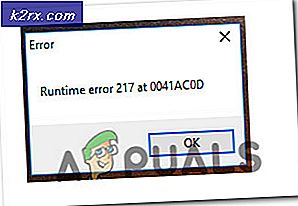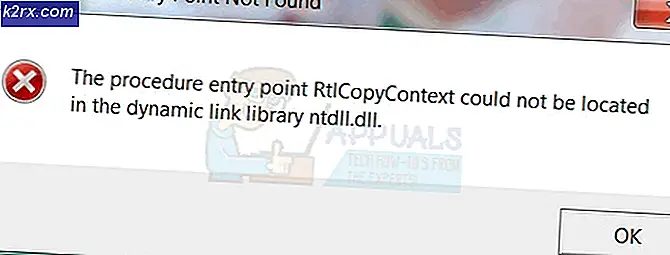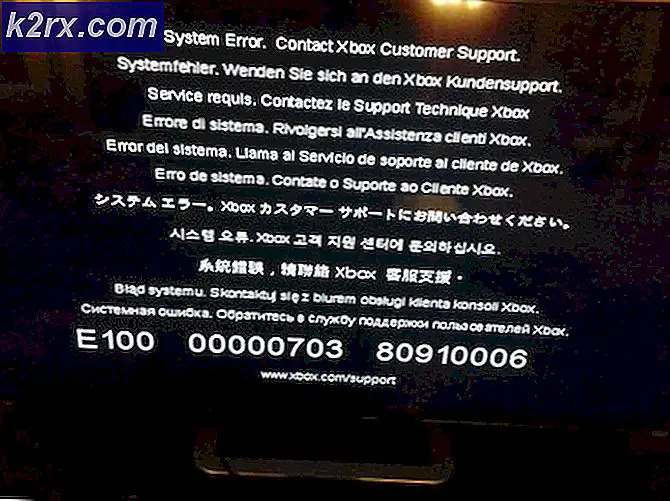Sådan rettes Visual C ++ Runtime ‘Error R6034’
Nogle Windows-brugere rapporterer, at de ender med at se 'runtime fejl R634'Når du laver forskellige ting som at åbne et program eller forsøge at ændre systemfiler. Dette problem er bekræftet, at det forekommer i Windows 7, Windows 8.1 og Windows 10.
Efter at have undersøgt dette særlige problem grundigt viser det sig, at der er flere forskellige bagvedliggende årsager, der kan være ansvarlige for indsejlingen af denne fejlkode. Her er en liste over potentielle synder:
Nu hvor du er opmærksom på ethvert scenarie, der kan forårsage dette problem, er her en liste over bekræftede fixere, som andre berørte brugere med succes har brugt til at løse 'runtime fejl R634‘Fejl:
Metode 1: Installation / geninstallation af Microsoft Visual C ++ 2010 Redist. Pakker
Som det viser sig oftere end ikke,runtime fejl R634‘Fejl opstår på grund af et manglende sæt Visual C ++ - biblioteker, der er nødvendige for at fuldføre den operation, som du i øjeblikket prøver at gennemgå.
Dette er endnu mere sandsynligt, hvis du støder på dette problem, mens du forsøger at åbne et program eller starte en scanning med et installeret hjælpeprogram.
Hvis du ser denne fejl, betyder det ikke nødvendigvis, at du mangler Visual C ++ 2010 Redist. biblioteker - Det er også muligt, at du har den nødvendige pakke installeret, men den er påvirket af systemfilkorruption.
Hvis dette scenarie er anvendeligt, skal du følge instruktionerne nedenfor for at afinstallere den aktuelle installation af Microsoft Visual C ++ 2010 Redist. Pakker inden geninstallation af et sundt ækvivalent:
- Trykke Windows-tast + R at åbne en Løb dialog boks. Skriv derefter 'Appwiz.cpl' inde i tekstboksen, og tryk derefter på Gå ind at åbne op for Programmer og funktioner menu.
Bemærk: Hvis du bliver bedt om det af UAC (brugerkontokontrol) vindue, klik Ja for at give administratoradgang.
- Når du er inde i Programmer og funktioner menu, rul ned gennem listen over installerede applikationer og find de lister, der er knyttet til Microsoft Visual C ++ 2010 x64 kan omfordelesog Microsoft Visual C ++ 2010 x32 kan omfordeles.
- Højreklik derefter på hver liste og vælg Afinstaller fra kontekstmenuen, følg derefter vejledningen på skærmen for at fuldføre afinstallationen af både 32-bit og 64-bit versionerne af Visual C ++ Redist.
- Når begge Visual C ++ Redist er afinstalleret, skal du genstarte din computer og derefter vente på, at den næste opstart er afsluttet.
- Åbn din standardbrowser, og download og installer følgende Visual C ++ 2010-fordelbare pakker:
Microsoft Visual C ++ 2010 Redistribuerbar pakke (x86)
Microsoft Visual C ++ 2010 Redistribuerbar pakke (x64) - Når du er inde på downloadsiden, skal du vælge dit sprog og derefter klikke på Hent knap.
- Når downloadet er afsluttet, skal du dobbeltklikke på vcredist eksekverbar, klik Ja ved UAC (brugerkontokontrol), følg derefter instruktionerne for at fuldføre installationen af den manglende Visual C ++ 2010 Redist. Pakke.
- Når de manglende Visual C ++ 2010-pakker er installeret igen, skal du gentage den handling, der tidligere udløste 'runtime fejl R634‘Og se om problemet nu er løst.
Hvis det samme problem stadig opstår, skal du gå ned til den næste potentielle løsning nedenfor.
Metode 2: Opdatering af din browser til den nyeste version (hvis relevant)
Hvis du støder på dette problem, mens du forsøger at udføre en bestemt handling i din browser (f.eks. Åbning af tilføjelses- eller udvidelseslinjen), kan dette skyldes en forældet browserinfrastruktur.
Flere berørte brugere, der havde at gøre med det samme problem, har bekræftet, at problemet endelig blev løst efter opdatering af deres browserversion til den seneste tilgængelige version.
Naturligvis vil instruktionerne om, hvordan man gør dette, være forskellige fra browser til browser - De fleste browsere er konfigureret til automatisk at opdatere sig selv som standard.
Men da problemet hovedsageligt rapporteres at forekomme i Firefox og Chrome, har vi sammensat 2 subsides, der vil lede dig gennem processen med at opdatere din browser til den nyeste tilgængelige version.
Følg den vejledning, der gælder for din valgte browser fra tredjepart:
A. Opdatering af din Google Chrome-browser
- Åbn Google Chrome, og klik derefter på handlingsknappen (øverste højre hjørne af skærmen) fra browservinduet.
- Når du er inde i kontekstmenuen i din Google Chrome-browser, skal du åbne undermenuen Hjælp og derefter klikke på Om Google Chrome.
- Når du er inde i Om Google fanen, skal din browser automatisk begynde at scanne efter en ny version.
- Hvis der findes en ny browserversion, downloader og installerer din browser den automatisk.
- Når operationen er afsluttet, skal du genstarte computeren og gentage den handling, der tidligere forårsagede “runtime fejl R634'For at se, om problemet var løst.
B. Opdatering af din Mozilla Firefox-browser
- Åbn Mozilla Firefox, og klik derefter på handlingsknappen øverst til højre på skærmen.
- Klik derefter på Hjælp fanen fra din browsers hovedmenu, og klik derefter påOm Firefoxmenu fra den genvejsmenu, der lige blev vist.
- Når du endelig er inde i Om Mozilla Firefox menu, skal du klikke på Genstart og opdater Firefox knap (vises kun, hvis en ny version er tilgængelig)
Bemærk: Hvis du bliver bedt om det af UAC (brugerkontokontrol) hurtig, klik Ja for at give administratoradgang.
- Når din browser er opdateret, skal du genstarte din computer og se, om problemet er løst, når den næste opstart er afsluttet.
Hvis du stadig støder på det samme 'Runtime error R634', gå ned til den næste potentielle løsning nedenfor.
Metode 3: Tvinger programmet til at køre med Admin Access
Hvis du støder på dette problem, mens du bruger et tredjepartsprogram, der ikke er en del af pakken, der er inkluderet i Windows som standard, kan du forvente at se runtime fejl R634forekommer, fordi programmet ikke har nok tilladelser til at bruge Visual C ++ Runtime-afhængigheder.
Flere berørte brugere, der støder på det samme problem, har bekræftet, at de endelig formåede at løse problemet efter at have tvunget det berørte program til at åbne med administratoradgang.
Hvis du mener, at dette scenario er anvendeligt, skal du følge instruktionerne nedenfor for at åbne den eksekverbare med administratoradgang og gøre ændringen permanent, hvis ændringen er en succes.
Følg instruktionerne nedenfor for at tvinge det berørte program til at køre med administratoradgang og ændre standardadfærden, så programmet altid kører med administrative rettigheder:
- Højreklik på den eksekverbare fil, der forårsager problemet, og vælg derefter Kør som administrator fra den genvejsmenu, der netop dukkede op.
- Hvis du bliver bedt om det af UAC (brugerkontokontrol), klik Ja for at give administratoradgang.
- Når du har åbnet programmet med administrative rettigheder, skal du gentage den handling, der tidligere forårsagede problemet, og se om problemet nu er løst.
Bemærk: I tilfælde af at 'Runtime error R634'fejl opstår ikke længere, mens administratorrettigheder er tilladt, skal du følge de resterende instruktioner nedenfor for altid at tvinge administratorrettigheder til den eksekverbare. - Højreklik på den eksekverbare fil, der forårsager dette problem, og vælg derefter Ejendomme fra den genvejsmenu, der netop dukkede op.
- Når du er inde i Ejendomme skærmbillede for det berørte program, skal du klikke på Kompatibilitet fanen, og marker derefter det felt, der er knyttet tilKør dette program som administratorinden du klikker ansøge for at gemme ændringerne.
Hvis problemet stadig ikke opstår, skal du gå ned til den næste mulige løsning nedenfor.
Metode 4: Afinstallation af Conflicting Backup-softwaren (hvis relevant)
Som det viser sig, kan du også forvente at se denne fejl, hvis denne runtime-afhængighed er i konflikt med en tredjeparts backup-software. Som det viser sig, kan flertallet af tredjeparts backup-afspillere (inklusive EaseUS Backup og Acronis) muligvis udløse runtime fejl R634når det er i konflikt med den indbyggede sikkerhedskopieringsproces.
Flere berørte brugere, der behandlede det samme problem, har rapporteret, at problemet endelig blev løst, efter at de afinstallerede den modstridende software.
Hvis dette scenarie er anvendeligt, skal du følge instruktionerne nedenfor for effektivt at afinstallere det modstridende tredjeparts backup-værktøj, der forårsager runtime fejl R634:
- Trykke Windows-tast + R at åbne en Løb dialog boks. Indtast i tekstfeltet 'Appwiz.cpl' og tryk på Gå ind for at åbne menuen Programmer og funktioner. Når du bliver bedt om af UAC (brugerkontokontrol), klik Ja for at give administratoradgang.
- Når du er inde i Programmer og funktioner i menuen, rul ned gennem listen over installerede programmer, og find den sikkerhedskopieringssoftware, som du formoder, kan udløse fejlen.
- Når du ser det, skal du højreklikke på det og vælge Afinstaller / skift fra genvejsmenuen for at starte afinstallationsprocessen.
- Inden på afinstallationsskærmen skal du følge vejledningen på skærmen for at fuldføre afinstallationsprocessen, og genstart derefter din computer.
- Når din computer er startet op igen, skal du se om runtime fejl R634er nu rettet
Metode 5: Geninstaller hvert iTunes-program (hvis relevant)
Hvis du aktivt bruger iTunes på din Windows-computer, kan du også forvente at se runtime fejl R634på grund af en konflikt forårsaget af en inkonsekvent Apple-installationsfil.
Flere berørte brugere, der også beskæftigede sig med dette problem, har rapporteret, at problemet endelig blev løst, efter at de afinstallerede alle komponenter, der tilhører Apple, før de geninstallerer alt fra bunden.
Husk dog, at de nøjagtige trin til afinstallation af iTunes og alle tilknyttede Apple-komponenter vil være forskellige, afhængigt af om du bruger desktopversionen eller UWP (Universal Windows Platform).
På grund af dette har vi sammensat to forskellige underguider, der vil guide dig gennem instruktionerne til geninstallation af hver iTunes-komponent.
Følg sub guide A hvis du bruger iTunes UWP (Kun Windows 10) og undervejledning B hvis du bruger den klassiske desktopversion:
A. Geninstallation af iTunes til UWP
- Start med at trykke på Windows-tast + R at åbne en Løb dialog boks. Skriv derefter 'ms-indstillinger: appsfeatures'Og tryk Gå ind at åbne op for Apps og funktioner fanen i Indstillinger app.
- Inde i Apps og funktioner Brug søgefunktionen i øverste højre hjørne til at søge efter iTunes. Klik på i den næste menu iTunes fra listen over resultater, og klik derefter på Avancerede indstillinger hyperlink.
- Næste inden i Avancerede indstillinger menu, rul hele vejen ned til Nulstil fanen og klik på Nulstil knap.
- Ved bekræftelsesprompten skal du klikke på Nulstil igen, og vent derefter på, at handlingen er afsluttet.
Bemærk: Under denne handling gendannes din iTunes-tilstand tilbage til standardtilstanden, og hver komponent geninstalleres. Du skal ikke bekymre dig om, at denne procedure påvirker dit eksisterende bibliotek, fordi det ikke vil. Du bevarer stadig ejerskabet, og du kan downloade indholdet lokalt igen, når operationen er afsluttet. - Når du har geninstalleret UWP-versionen af iTunes, skal du gentage den handling, der tidligere forårsagede runtime-fejlen 46034, og se om problemet nu er løst.
B. Geninstallation af iTunes til Desktop
- Start med at trykke på Windows tast + R at åbne en Løb dialog boks. Skriv derefter 'Appwiz.cpl' inde i tekstfeltet og slå Gå ind at åbne op for Programmer og funktioner menu i Classic Control Panel.
- Inde i Programmer og funktioner klik på skærmbilledet Forlægger øverst for at filtrere listen over installerede programmer via deres forlægger. Dette gør det meget nemmere at afinstallere iTunes-hovedapplikationen sammen med al understøttende software.
- Når du først har et klart overblik over hvert produkt, der er offentliggjort af Apple Inc.., gå videre og start med at afinstallere dem systematisk ved at højreklikke på hver post og klikke på Afinstaller. Følg derefter vejledningen på skærmen for at fuldføre afinstallationsprocessen.
- Når du har afinstalleret iTunes sammen med al understøttende software, skal du genstarte din computer og vente på, at den næste opstart er afsluttet.
- Når din Windows-computer er startet op igen, skal du gå videre og din browser for at få adgang til denne iTunes-downloadside.
- Rul ned til download inde på downloadsiden På udkig efter andre versioner sektion og klik på Windows for at downloade den nyeste version af iTunes.
- Når installationen er afsluttet, skal du åbne installationsprogrammet og følge instruktionerne inde for at installere den nyeste version af iTunes på din computer. Du bliver derefter bedt om at installere den understøttende software.
- Når installationen er afsluttet, skal du genstarte computeren igen og se om problemet er løst ved næste opstart af computeren.
I tilfælde af det samme runtime fejl R634problemet stadig opstår, gå ned til næste potentielle løsning nedenfor.
Metode 6: Implementering af SFC- og DISM-scanninger
Som det viser sig, kan du også forvente runtime fejl R634 at forekomme på grund af en eller anden form for systemfilkorruption, der påvirker den aktuelle Windows-installation. Dette er ret almindeligt i tilfælde, hvor du også oplever andre runtime-fejl (med en anden fejlkode).
Hvis dette scenarie ser ud til at være relevant, skal du køre et par scanninger med to indbyggede hjælpeprogrammer - Systemfilkontrol (SFC) og Implementeringsbilledservice og -styring (DISM).
Selvom disse to værktøjer deler nogle ligheder, anbefaler vi, at du kører begge scanninger hurtigt efter hinanden for at forbedre din chance for at rette de beskadigede systemfiler.
Start med en simpel SFC-scanning.
Vigtig: Når du har startet denne procedure, er det meget vigtigt ikke at lukke CMD-vinduet, selvom hjælpeprogrammet ser ud som det frøs. Vent tålmodigt, indtil processen er afsluttet, da afbrydelse af operationen kan medføre logiske fejl på din harddisk eller SSD.
Bemærk: Dette er et helt lokalt værktøj, der ikke kræver, at du har en pålidelig internetforbindelse.
Når SFC-scanningen er afsluttet, skal du genstarte din computer og se, om problemet er løst, når den næste opstart af computeren er afsluttet.
Hvis det samme runtime fejl R634 problemet stadig opstår, gå til en DISM-scanning og vent, indtil operationen er afsluttet.
Bemærk: Dette værktøj fungerer forskelligt fra SFC - Det bruger en underkomponent af Windows opdatering for at downloade sunde komponenter for at erstatte beskadigede forekomster af systemfiler. På grund af denne kendsgerning skal du sørge for, at du har pålidelig Internettet inden denne handling startes.
Når DISM-scanningen er gennemført, skal du genstarte din computer og kontrollere, om systemlydafspilning er gendannet.
I tilfælde af det samme runtime fejl R634 problemet stadig opstår, gå ned til næste potentielle løsning nedenfor.
Metode 7: Opdatering af hver Windows-komponent
Hvis ingen af rettelserne ovenfor har tilladt dig at rette runtime fejl R634 problem, er der en meget god chance for, at dit system beskæftiger sig med en form for systemfilkorruption, der ikke løses konventionelt.
Hvis dette scenarie er anvendeligt, er den eneste levedygtige løsning tilbage at nulstille hver Windows-komponent fuldstændigt med en procedure som ren installation eller reparationsinstallation (opgradering på stedet).
Mulighed A: EN ren installation er en nemmere procedure, da det ikke kræver, at du indsætter eller tilslutter et kompatibelt installationsmedie.
Bemærk: Men medmindre du tager noget ekstra skridt til at sikkerhedskopiere dine data på forhånd, mister du dine filer, brugerindstillinger og alle installerede programmer og spil.
Mulighed B: EN reparation installere (på plads reparation) er kedelig at implementere, og du bliver nødt til at bruge kompatible installationsmedier. Den største fordel er dog, at denne handling kun berører Windows-komponenter - Hvilket betyder, at personlige filer, spil, applikationer, dokumenter og alt andet, der ikke er OS-relateret, ikke påvirkes af denne procedure.